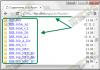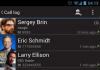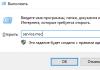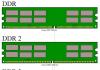Olet luultavasti jo huomannut, että monet tietoyritykset lähettävät erilaisia tiedostoja ladattavaksi Yandex Diskille. Selvitetään tänään, mikä tämä salaperäinen palvelu on ja miten sitä käytetään. Yandex.Disk on uusi teknologia pilvitallennus tiedot. Tällä hetkellä tällaiset palvelut herättävät yhä enemmän Internetin käyttäjien huomiota.
Loppujen lopuksi monille herää kysymys tiedostojen säilyttämisestä ajan myötä. Nämä voivat olla erilaisia dokumentteja, albumeita, suosikkimusiikkisi kokoelmia jne. Ja tällaisten palvelujen avulla voit helposti siirtää tietoja kaikille tuttavillesi ja ystävillesi.
Yandex.Disk-palvelun avulla on mahdollista työskennellä pilvitallennustilassa olevien tiedostojen kanssa milloin tahansa ja missä tahansa.
On syytä huomata, että Driven käyttö on mahdollista kaikilla laitteilla, joissa on Internet-yhteys. Olen jo tehnyt valinnan uuden puolesta tietojen tallennuspalvelu useista syistä:

Voit käyttää kansioitasi ja tiedostojasi töissä, kotona ja tien päällä. Missä tahansa on Internet-yhteys.
Lisäksi tietojen tallennus ei ole ajallisesti rajoitettua ja se on täysin ilmaista.
Yandex.Disk. Rekisteröityminen ja palvelun käyttö.
Uskon, että ymmärrät jo hieman, miksi Yandex.Disk-palvelua tarvitaan.
Kutsun sinut rekisteröitymään, jotta voit oppia lisää palvelun ominaisuuksista ja arvioida niitä.
Jotta voit muodostaa yhteyden palveluun, sinulla on oltava Yandex-postilaatikko. Jos sinulla ei ole sitä, etsi video Youtube-kanavalta (niitä on siellä paljon) ja rekisteröidy Yandex.Mailissa.
Napsauta tätä linkkiä REKISTERÖINTI
 Hyviä uutisia - rekisteröitymällä tällä kutsulla saat 1 Gt:n bonuksen lisää levytilaa.
Hyviä uutisia - rekisteröitymällä tällä kutsulla saat 1 Gt:n bonuksen lisää levytilaa.
Ilmoittautumis- ja kirjautumislomake avautuu. Anna Yandex-käyttäjänimesi ja salasanasi. Lähetä sähköpostia ja napsauta "Kirjaudu sisään".
Jos sinulla ei ole postia Yandexissä, tarvitset luo postilaatikko Yandexissä, kirjoita se ja seuraa Levy-linkkiä valikossa.
Tällä hetkellä Yandex-levyllä on 3G vapaata tilaa.
Kuinka ladata tiedosto Yandexistä. Levy?
Jos ystäväsi seuraa linkkiä, jonka lähetit hänelle ladatakseen tiedoston, hänellä on kaksi vaihtoehtoa:
napsauta "Tallenna tiedosto Yandex.Disk" -painiketta (kuva 4), jonka jälkeen tiedosto tallennetaan ystäväsi Yandex.Disk -levylle, tietysti edellyttäen, että hänellä on Yandex-tili;
tai napsauta "Lataa"-painiketta (kuva 4), jonka jälkeen avautuu ikkuna, jossa voit valita tietokoneen sijainnin, johon voit tallentaa lähetetyn tiedoston.
Riisi. 4 Kuinka ladata tiedosto Yandex.Diskistä?
Muuten, alla olevassa kuvassa 4 näet tekstin "No viruses detected. Dr.Webin vahvistama." Tämä viittaa siihen, että Yandex.Disk arvostaa mainettaan ja tarkistaa tiedostonsa tunnetulla virustorjuntaohjelmalla.
Tämä on Yandex-käyttäjien tarjoama uusi tiedostojen tallennuspalvelu. Jos haluat luoda Yandex-levyn itsellesi, Klikkaa tästä.
Luo Yandex-levy
Siirry tietokoneesi Yandex Disk -kansioon, valitse haluamasi tiedosto ja valitse sen pikavalikosta Kopioi julkinen linkki.
Sitten tämä linkki voidaan lähettää sähköpostitse tai millä tahansa muulla tavalla.
Ohjelmalla ei ole itsenäistä käyttöliittymää, vaan se on vain kontekstivalikon muodossa. Sieltä voit avata levykansion, tarkastella vapaan tilan määrää, kytkeä synkronoinnin päälle tai pois, muuttaa ohjelmaasetuksia ja useita muita pieniä vaihtoehtoja.
Yandex-levyn kapasiteetin lisääminen 10 Gt:iin
Kolmen yksinkertaisen vaiheen avulla voit kasvattaa levytilaa tietojen tallentamista varten ensimmäisistä kolmesta gigatavusta 10:een! Sinun tarvitsee vain noudattaa näitä ohjeita:
Jälkeen kirjaudu sisään yandex-levylle toteutetaan, lisää on saatavillasi 3 keikkaa levytilaa Yandex-levyllä. Ja jo yhteensä 6 keikkaa.
Kuinka poistaa Yandex Disk oikein?
Jos sinun on poistettava Yandex Disk tietokoneeltasi, sinun on ensin irrotettava se tietokoneesta sen asetuksista ja poistettava sitten sovellus täysin tutulla tavalla. Toinen video näyttää, missä tämä asetus sijaitsee.
Verkkokäyttöliittymä on melko yksinkertainen ja mahdollistaa tiedostojen perustoimintojen, kuten kopioinnin, siirtämisen, uudelleennimeämisen ja poistamisen. Mielenkiintoista on, että palvelu tukee toimistoasiakirjojen päämuotojen avaamista, ja musiikkia varten on tarjolla minisoitin.
Näin lähetetään kaikki tiedostot, olivatpa ne asiakirjoja, valokuvia, musiikkia tai jotain muuta.

Jos sinun on päästävä käsiksi tietoihisi jonkun muun tietokoneelta, jolle sinun ei tarvitse asentaa sovellusta, kaikki toiminnot voidaan suorittaa verkkoliittymän kautta. Voit tehdä tämän kirjautumalla sisään Yandex-sähköpostiisi ja siirtymällä Tiedostot-välilehteen
Välilehtien alla on painikkeita, joilla voit suorittaa tarvittavat toiminnot.
. Napsauta "Lataa" -painiketta ja ponnahdusikkuna tulee näkyviin. Voit vetää tiedoston latauskenttään tai napsauttaa "Valitse tiedostot..." -painiketta ja etsiä haluamasi tiedoston avautuvasta resurssienhallinnasta.
Verkkokäyttöliittymän kanssa työskentelyn periaate on sama kuin tietokoneen kanssa. Kun tiedostot poistetaan, kaikki tiedostot sijoitetaan roskakoriin, joka on tyhjennettävä säännöllisesti.
Hei taas kaikille! Tänään kerron sinulle, mikä se on, minulta kysytään tätä kysymystä melko usein, ja käytän itse tätä palvelua tiedostojeni tallentamiseen. Joten tässä artikkelissa opit kaikki Yandexin pääkohdat. Levy. Sanon heti - tämä on erittäin hyödyllinen ja tarpeellinen asia.
Mikä on Yandex Disk
Katsotaanpa ensin nopeasti, mikä on Yandex Disk?. Tämä on Yandexin erityinen pilvipalvelu, jonka avulla voimme tallentaa tietoja käyttämällä pilviteknologiat, tarkemmin palvelimilla, jotka kuuluvat Yandex. Aiemmin palvelu oli saatavilla vain kutsulla, mutta nyt kuka tahansa voi rekisteröityä.
Levyllä olevia tiedostoja voi käyttää mistä tahansa Internetiin yhdistetystä laitteesta. Mutta sinun on ymmärrettävä, että kaikki nämä laitteet on synkronoitava. Latasit esimerkiksi tiedostoja kannettavan tietokoneen kautta ja halusit sitten käyttää niitä tietokoneeltasi pöytätietokone, tässä tapauksessa sinun on odotettava tiedostojen synkronointia. Jos Internet-yhteys on normaali, synkronointi tapahtuu nopeasti, mutta jos Internet on "kuollut", se vie aikaa.
Yksinkertaisesti sanottuna Yandex Disk on ilmainen paikka tietojen tallentamiseen, ja lisäksi voit jakaa nämä tiedot muiden käyttäjien kanssa tai pitää ne lukittuna ja vain sinulla on pääsy. Todella kätevä ja erittäin hyödyllinen palvelu.
Kuinka käyttää Yandex-levyä
Otetaan nyt selvää miten palvelua käytetään ja kuinka ohjelmisto asennetaan.
Päästäksesi, kuten kaikkiin Yandex-palveluihin, sinulla on oltava tili, eli luotava sähköposti ja voit käyttää kaikkia saatavilla olevat palvelut Yandex yritys. Voit luoda tilin Yandexissä.
Lataa ohjelma ja asenna Yandex. Ajo on melko yksinkertainen. Seuraa tätä linkkiä ja hanki omasi virtuaalinen levy, lataa ja asenna ohjelma. Kaikki on normaalisti, käynnistä ja asenna ohjelma kuvan osoittamalla tavalla.

Ja kuten sanotaan, noudatamme järjestelmän ohjeita, kaikki on melko yksinkertaista. Asennuksen jälkeen työpöydälläsi on pikakuvake, joka johtaa kansioon Yandex-tiedostoineen. Levy.

Uutinen tulee tänne

Myös levyn pikakuvake ilmestyy sähköpostiisi, ja voit hallita tiedostoja paitsi tietokoneesi kautta myös postilaatikon käyttöliittymän kautta.

Napsauttamalla tätä pikakuvaketta voit hallita tiedostoja, ladata, poistaa, jakaa muiden käyttäjien kanssa ja niin edelleen. Voit avata pääsyn mille tahansa tiedostolle ja vastaanottaa julkisen linkin, jonka voit jakaa ystävien tai asiakkaidesi kanssa.
Sinun on esimerkiksi annettava pääsy yksityiselle kurssille, jonka asiakas on maksanut. Lataat tiedostot Yandexiin. Aja, kopioi julkinen linkki ja tämä linkki lisää se kirjeeseen, jonka asiakas saa maksun jälkeen. Voit myös jakaa kuvia ja aikoja ystävien kanssa henkilökohtaiset tiedostot ja niin edelleen.
Alla olevasta kuvasta näet kuinka saada julkinen linkki ja siten avata tiedostoon pääsy.

Napsauta tiedostoa oikealla painikkeella valitse "Kopioi julkinen linkki", linkki tallennetaan leikepöydälle ja sen jälkeen voit liittää sen haluamaasi paikkaan. Sama vaihtoehto on saatavilla itse sähköpostin käyttöliittymässä. Valitse vain haluamasi tiedosto tai kansio ja oikeasta alakulmasta voit avata pääsyn tiedostoon.

Näin yksinkertaista ja kätevää se on. Ja kuitenkin, ohjelman asennuksen jälkeen se näkyy käynnistyksessäsi. Kun synkronointi tapahtuu, sininen pyörä pyörii ja jos pidät hiirtä, näet kuinka monta prosenttia on jo suoritettu; jos levy on synkronoitu, näkyviin tulee vihreä valintamerkki, kuten kuvassa.

Levytilaa on runsaasti. Saat heti 10 Gt, se ei ole vaikeaa. Minulla on nyt 51 Gt Yandexissa. Levy. Voit kutsua ystäviä käyttämällä linkkiäsi, voit saada ylimääräinen sänky lataamalla Yandex-selaimen tai liittämällä kameran.

Jotkut tarjoukset ovat rajoitettuja ja voimassa tietyn ajan, mutta se, että sinulla on enemmän kuin 10 Gt, on varma. 32 Gt annetaan tilapäisesti 6 kuukaudeksi tiedostojen lataamiseen kamerasta tai kamerasta. Huomio, temppu! Jotta et täytä levytilaa, voit kytkeä kameran ja sammuttaa synkronoinnin välittömästi. Näin saat 32 GB Vapaa tila 🙂
Ja tietysti voit aina ostaa lisätilaa rahalla, niin paljon kuin tarvitset.
 Mutta varten normaali operaatio ja vapaata tilaa on tarpeeksi, koska 10-30 tai jopa enemmän Gt voidaan aina saada täysin ilmaiseksi. Mutta toisaalta, jos tarvitset lisää tallennustilaa, hinta on melko kohtuullinen, vain 1 500 ruplaa vuodessa jopa 100 Gt: lta.
Mutta varten normaali operaatio ja vapaata tilaa on tarpeeksi, koska 10-30 tai jopa enemmän Gt voidaan aina saada täysin ilmaiseksi. Mutta toisaalta, jos tarvitset lisää tallennustilaa, hinta on melko kohtuullinen, vain 1 500 ruplaa vuodessa jopa 100 Gt: lta.
Toivon, että esittelin sinulle Yandexin riittävän yksityiskohtaisesti. Levy ja nyt tiedät kuinka käyttää Yandex-levyä, voit selvittää loput kohdat itse palvelua käyttäessäsi. Lisää yksityiskohtainen tieto ja palveluapua. Käytä sitä ja pidä tiedostosi turvassa vapaa paikka Yandexin pilvipalvelussa.
Vastaan mielelläni kysymyksiisi ja kommentteihin, toivon, että tämä artikkeli on hyödyllinen sinulle. Toivottaa sinulle onnea!
Nykyaikaiset tekniikat tarjota PC-käyttäjille uusia tiedonhallintaominaisuuksia. Sinun ei tarvitse säilyttää tärkeitä asiakirjoja, valokuvia, musiikkia muovilevyille tai flash-asemille kuten ennen. Riittää, kun asetat tarvittavat tiedostot Yandexin kehittämälle virtuaalilevylle.
Mikä on Yandex Disk ja miksi sitä tarvitaan?
Yandex-levy - ilmainen palvelin Internetissä, jossa järjestelmän käyttäjä voi julkaista mitä tahansa hänelle tärkeää tietoa pelkäämättä sen nimettömyyttä ja turvallisuutta. Kaikki mitä tarvitset mukanasi, on pääsy Internetiin. Se on tavallaan henkilökohtaista verkon tallennus, jonka avulla voit paitsi isännöidä tiedostoja, myös synkronoida niitä sekä siirtää niitä Internetiin yhdistettyjen laitteiden välillä.
Yandex Diskin avulla sinulla on aina pääsy henkilökohtaisiin tiedostoihin kellonajasta tai sijainnista riippumatta. Voit käyttää palvelinsivua miltä tahansa tietokoneelta, tabletilta ja jopa kännykkä. Tietenkin gigatavujen tiedon kantaminen taskussa koko ajan on erittäin kätevää ja käytännöllistä elämämme hullun rytmin vuoksi.
Virtuaalilevyn avulla voit helpottaa ja systematisoida tiedonhallintaprosessia useiden ominaisuuksien vuoksi:
— rajoittamaton tiedon tallennusaika virtuaalilevylle;
- Yandex Disk -toimintojen ilmainen käyttö;
- 24/7 pääsy henkilökohtaisia tietoja;
- kyky työskennellä levytiedostojen kanssa millä tahansa laitteella, joka on kytketty " Maailman laajuinen verkko»;
- pääsy 10 Gt muistiin ja mahdollisuus lisätä tätä tilaa tulevaisuudessa;
— mahdollisuus avata levyllä olevia kansioita ja tiedostoja yleinen käyttö;
— vuorovaikutus sosiaalisten verkostojen kanssa;
— asiakirjojen ja kuvien muokkaaminen;
— kyky luoda kuvakaappauksia;
- tiedostojen automaattinen lataaminen mistä tahansa elektroninen media;
- täydellinen ja valikoiva synkronointi tieto tietokoneiden välillä;
— mahdollisuus hallita henkilökohtaisia tiedostoja Yandex Disk -mobiilisovelluksella.
Yandex-levyn käyttäminen
Virtuaalilevyn ominaisuudet ovat kaikkien Yandex-järjestelmään rekisteröityneiden käyttäjien käytettävissä. Voit käyttää virtuaalilevyä osoitteesta kotisivu selain - https://www.yandex(dot)ru ("Levy" -merkki sijaitsee oikealla yläkulma sivut).
Alussa sinulla on käytettävissä 10 Gt muistia tietojen tallentamiseen, mutta voit laajentaa tilaa useilla tavoilla:
- ostaa vapaata tilaa;
10 GB - 30 ruplaa
100 GB - 80 ruplaa
1 TB - 200 ruplaa
- saada lisämuistia käyttämällä bonusohjelmaa.
Voit saada lisälevytilaa kutsumalla ystäviä tai osallistumalla kampanjoihin. Esimerkiksi viime vuonna Mobile Yandex Mail -palvelun käyttäjille annettiin bonuksena 16 Gt muistia. Voit myös saada bonusta 8 Gt muistia Yandex-postilaatikkosi syntymäpäivän kunniaksi. Suurin koko levytila on 1 TB.
Lataamista varten tarvittavat tiedostot levylle, vedä niiden pikakuvakkeet kohtaan avaa sivu Yandex Disk tai käytä oranssia "Lataa"-painiketta yläpaneeli sivuja. Voit asentaa ohjelman tietokoneellesi tai älypuhelimeesi, jolloin kaikki tiedostot tallennetaan automaattisesti erillinen kansio. Yandex Disk toimii perustuen WebDAV-protokolla, jonka avulla on mahdollista työskennellä täysin minkä tahansa WebDAV-asiakkaan kautta ja asentaa virtuaalinen levy muodossa verkkoasema Windows.
Voit myös luoda palvelimella tekstiasiakirjoja, taulukoita tai esityksiä verkossa, napsauta "Luo" -painiketta. Sen vieressä on "Nimi"-painike, jonka avulla voit järjestää olemassa olevat tiedostot nimen, koon, tyypin tai muokkauspäivämäärän mukaan.
Koska tietojen synkronointi on automaattinen, voit erilaisia toimia kansioiden ja asiakirjojen kanssa (siirrä, poista, kopioi, valitse) suoraan Yandex Disk -sivulla. Voit tehdä tämän käyttämällä ominaisuuspaneelia, joka voidaan avata napsauttamalla tiedoston tai kansion kuvaketta.
Virtuaalinen levy tukee työskentelyä Microsoftin paketti Siksi asiakirjoja muokataan sopivassa muodossa verkossa. Ei ole tarvetta asentaa lisäohjelmia. Avaa vain asiakirja tai kuva ja voit muokata tiedostoja yhtä helposti kuin tietokoneellasi.
Yandex Disk tarjoaa myös mahdollisuuden määrittää kuvien ja videoiden automaattisen lataamisen sähköisestä mediasta (kamera, matkapuhelin tai muistikortti). Tässä tapauksessa tiedostot tallennetaan "Kamera"-kansioon tai mihin tahansa muuhun asetuksista valitsemaasi kansioon.
Palvelun avulla voit luoda kuvakaappauksia ja muokata niitä muokkausohjelmassa. Ota kuvakaappaus napsauttamalla Tulostusnäyttö tai käytä pikanäppäinyhdistelmää:
— kuvakaappaus alueesta (Shift + Ctrl + 1);
- kuvakaappaus ja linkki (Shift + Ctrl + 2);
- kuvakaappaus (Vaihto + Ctrl + 3 tai Tulosta näyttö);
— kuvakaappaus ikkunasta (Shift + Ctrl + 4 tai Alt + Print Screen).
Kaikkien Yandex Disk -resurssien käyttö avaa käyttäjille uusia mahdollisuuksia, säästää aikaa ja jäsentää tietoja. Helppokäyttöisyys ja saavutettavuus tekevät Yandex Diskistä yhden parhaista pilvipalvelimet tähän mennessä.
Hei, rakkaat lukijat blogisivusto. Yandex-levy, josta keskustellaan tässä artikkelissa, on ollut olemassa jo jonkin aikaa, ja käytän sitä aktiivisesti lataamiseen, tallentamiseen ja kaikkeen muuhun.
Ajatus pilvitallennusta ja tietojen synkronoinnista (se ilmeni ensimmäisen kerran tuotteessa vuonna 2010) on erittäin lupaava ja löytää kaiken suurempi määrä faneja Internetin käyttäjien keskuudessa.
En ole vielä ehtinyt testata kaikkia markkinoilla olevia pilvituotteita, paitsi Dropboxia, ja, mutta olin vaikuttunut Driven ominaisuuksista.
Sen avulla voit ladata kaiken sinulle tärkeän datan pilveen ja säilyttää niitä siellä niin kauan kuin haluat.
Voit työskennellä pilvessä olevien asiakirjojen parissa toimistossa, kotona ja tien päällä ja vastaanottaa niitä levyn kautta vapaa pääsy Vastaanottaja Microsoft Office verkossa.
Tässä tapauksessa kaikki synkronoidaan nopeasti, ja laitevika ei johda tiedostojen katoamiseen, joiden kopiot lähetettiin automaattisesti Yandexiin.
Lisäksi voit ladata tiedostoja osoitteeseen Yandex-levy ei vain tallennusta varten, vaan myös niiden siirtämiseen ystävillesi, eikä niiden tallennukseen tule aikarajoituksia (vastaanotetun linkin avulla käyttäjä voi joko ladata jopa 50 Gt:n kokoisia tiedostoja tai tarkastella objektia lataat suoraan pilvitallennustilaan tai tallennat sen levyllesi).
Voit työskennellä tämän palvelun kanssa joko kautta erikoisohjelma PC:lle tai kannettavalle tietokoneelle ja myös kautta mobiilisovellus. Puhumme tästä kaikesta yksityiskohtaisesti tämän julkaisun jatkossa.
7 syytä valita Yandex Disk
Kuten jo mainitsin, pilvipalveluita on melko paljon. He kaikki taistelevat osuudesta samasta piirakasta (sinulle ja minulle). Tietysti kaikki yhdessä palvelussa sovellettu innovatiivinen ratkaisu tarttuu välittömästi muihin. Nyt ratkaisevia tekijöitä ovat mukavuus, luotettavuus ja edullisuus.
Katsotaanpa, mitä Yandexin aivotuote voi tarjota meille, jotta haluaisimme aloittaa tämän pilven käytön ja jopa maksaa siitä. Mennä...
Kun asennat Levy-sovelluksen matkapuhelimeesi tai tablet-laitteeseen, voit aktivoida kaikkien gadgetisi kameralla otettujen valokuvien ja videoiden automaattisen latauksen Yandex-pilveen.
Tämä toiminto itsessään on erittäin kätevä ja olemassa monissa kilpailijoissa. Mutta sisään tässä tapauksessa, kaikki valokuvat ja videot älypuhelimesta tai tabletista ovat saatavilla lataa rajoittamaton.

Mitä se tarkoittaa? Oletetaan, että sinulla on ne 10 Gt, jotka annettiin sinulle ilmaiseksi heti rekisteröinnin jälkeen. Asennat Yandex Disk -sovelluksen kaikkiin mobiililaitteisiin (samoin kuin esimerkiksi muiden muiden vempaimiin) ja aktivoit rajoittamattoman mediatiedostojen automaattisen latauksen.
Kaikki ne putoavat pilvesi "Kamera"-kansioon, mutta niiden viemää tilaa ei oteta huomioon tariffissasi. Esimerkiksi "Kamera"-kansioon voi tallentaa teratavuja valokuvia ja videoita, ja samalla sinulla on ilmainen suunnitelma vain 10GB.
Voit saada Gt levytilaa ilmaiseksi käyttämällä tarjouksia ja tarjouskoodeja
Heti palveluun rekisteröitymisen jälkeen saat jopa 10 Gt (ilmaiseksi) jakamattomaan hallintaasi. Palvelun popularisoimiseksi järjestetään kuitenkin jatkuvasti kampanjoita ja jaetaan tarjouskoodeja vastaanottamista varten lisää gigatavuja Yandex-pilvessä.
Voit saada kymmenistä satoihin Gt tallennustilaa ilmaiseksi ja ikuisesti (kukaan ei ota sitä sinulta pois). Jotkut ihmiset saavat neljänneksen tai enemmän teratavusta tällä tavalla ilmaiseksi. Tässä on esimerkkejä aiemmista kampanjoista:

Kuinka saan tiedon meneillään olevasta tarjouksesta? Kaikki on hyvin yksinkertaista. Rekisteröidy Driveen ja saat sähköpostiisi ilmoituksia seuraavasta ilmaisten keikkojen jakelusta. Kuten ymmärrät, Yandex-posti ja pilvi ovat pohjimmiltaan yksi palvelu. Joten mitä vanhempi olet Postilaatikko(tili), sitä enemmän ilmaisia keikkoja saat - 1 Gt olemassaolovuotta kohden.


Kuka tahansa voi käyttää tätä linkkiä tarkastellakseen tätä tiedostoa (jos se on asiakirja, video tai valokuva) tai ladata sen (tietokoneeseensa tai pilveen Yandexissa). Toisin kuin Dropbox, latausten lukumäärälle ja tiheydelle ei ole erityisiä rajoituksia (tietysti kohtuullisissa rajoissa). Samalla voit ladata hyvin suuria tiedostoja- jopa 50 Gt.
Lisätilan ostaminen Yandex Cloudissa on alhainen
Olen tottunut tallentamaan paljon asioita pilvipalveluun (nykyään Dropboxiin) salasanoista lasten albumien valokuviin. Se osoittautuu erittäin suureksi ja ilmaiseksi gigatavuksi millä tahansa pilvi ajaa Minulla ei ole tarpeeksi. Nyt minulla on 1 teratavun tariffi Dropboxissa ja maksan siitä 99 dollaria vuosittain (noin 7 tuhatta ruplaa).
Jos ajatellaan tämä palvelu Yandex siis 1 teratavu Nousen vain ylös 2 tuhatta ruplaa vuodessa, mikä on yli kolme kertaa halvempaa.

Olen uusimassa tilaukseni Dropboxissa ja olen päättänyt siirtyä vihdoin Yandexiin - se on erittäin houkuttelevaa hinnan suhteen ja lähes sama ominaisuuksien suhteen.
Kuinka luoda Yandex-levy ja kirjautua sisään sivullesi
Se on itse asiassa hyvin yksinkertaista, mutta keskityn silti siihen yksinkertaisia asioita, mikä uutta pilvipalveluissa yleensä jää täysin ymmärtämättä. Ollaanpa lyhyesti:
- Levy luodaan pilvessä, ts. Yandexin palvelimilla (). Tämä on fyysinen alue Kovalevyt palvelimet, jotka on varattu sinulle tiedostojen tallentamista varten.
- Pääsy pilveen voidaan saada joko verkkokäyttöliittymän kautta (osoitteessa disk.yandex.ru) tai erityisohjelmien kautta PC:lle (kannettavalle) tai mobiililaitteelle.
- Levylläsi olevia tiedostoja voi käyttää mistä päin maailmaa tahansa millä tahansa laitteella, ellet menetä Yandex-tilisi salasanaa.
- Voit myös luoda kopion levystä tietokoneesi pilveen (kokonaan tai osittain). Tätä varten sinun on asennettava erityinen Yandex.Disk 3.0 -ohjelma ja merkittävä pilvestä ne kansiot, jotka haluat synkronoida tietokoneellesi (kannettavallesi) luodun kansion kanssa.
- Mobiililaitteissa koko levystä ei luoda kopiota - voit ladata sen vain lennossa tarvittavat tiedostot tai määritä joidenkin niistä tallennus laitteesi muistiin.
- Muista, että kun poistat jotain tietokoneesi Yandex Disk -kansiosta, poistat sen samanaikaisesti pilvestä. Täällä on aina tiukka synkronointi. Päinvastoin on myös totta - kun tähän kansioon lisätään jotain synkronoinnin kautta, se päätyy myös pilveen.
- Yhtä "levyä" voidaan käyttää usealta tietokoneelta ja laitteelta kerralla. Tämä on jopa kätevää, koska sen avulla voit esimerkiksi vaihtaa tiedostoja "perheen" kanssa lähettämättä niitä postitse. Lisäksi jokaiselle tietokoneelle voit määrittää vain tiettyjen hakemistojen (ei kaikkien) synkronoinnin.
- Mielestäni on erittäin kätevää ostaa 1 teratavun tariffi ja käyttää pilveä koko perheen kanssa. Kannattava ja kätevä. Tämä ei ole mainos, koska siitä, että ostat tai et osta ohjuspuolustusjärjestelmää, ei ole hyötyä. Joten ajattele ääneen.
Niin, luo Yandex Disk- Ensinnäkin se on yksinkertaista luo tili Yandexissä(rekisteröidy). Jos sinulla on jo se, sinulla on jo levy, et vain tiennyt siitä tai et kiinnittänyt huomiota. Kuinka tarkistaa?
Luo tai vain kirjaudu sisään?
Asennus Windowsiin tapahtuu normaalilla tavalla. Mutta ilmainen juusto tapahtuu vain hiirenloukussa, joten oletuksena on valintaruudut, jotka ehdottavat tämän samanaikaista tekemistä hakukone, ja tietysti sama RuNet-peili asennetaan.
Voit vapaasti poistaa valinnan kaikista näistä ruuduista, mutta henkilökohtaisesti pidän heidän selaimestaan ja olen käyttänyt heidän hakuaan kymmenen vuoden ajan. Joten anna heidän elää:
Seuraavaksi he kertovat sinulle tästä upeasta ohjelmasta ja upeasta ideasta tallentaa tiedostoja Yandexiin, jonka avulla voit käyttää niitä kaikkialta maailmasta ja synkronoida pilven ja tietokoneesi kansion sisällön. ja jakaa joitakin tiedostoja julkista tai henkilökohtaista käyttöä varten.
Lataa valokuvat ja videot automaattisesti Yandex.Diskiin puhelimestasi
Tämä on yksi houkutuksista, jonka avulla voit mainostaa palvelua markkinoilla. Asia on upea, Itse asiassa.
Ota valokuvien ja videoiden automaattinen lataus käyttöön sovelluksen asetuksissa
Kun olet asentanut levysovelluksen tietokoneellesi mobiililaite ja käynnistät sen ensimmäisen kerran, saat välittömästi tiedon tästä toiminnosta ja sinua pyydetään aktivoimaan se (joko vain, kun olet yhteydessä Wi-Fi-yhteydellä tai minkä tahansa tyyppisellä Internet-yhteydellä):
Tässä ei ole mitään uutta. Dropbox on synkronoinut automaattisesti kuvia ja videoita puhelimestasi tallennustilaansa jo useiden vuosien ajan. Mutta temppu on, että Dropboxissa nämä tiedostot syövät sinulle varatun levytilan, mutta Yandexissä ne näyttävät syövän älä laske. Vaikka heittäisit teratavuja puhelimestasi, se ei vaikuta sinulle varatun tilan kokoon.
Hänen omansa synkronointi on käynnissä V tausta siitä hetkestä lähtien, kun käynnistät sovelluksen matkapuhelimellasi:
Totta, jos olet asettanut asetuksissa rajoituksen kuvien ja videomateriaalien siirtämiseen vain ollessasi yhteydessä Internetiin yksinomaan Wi-Fi-yhteyden kautta, media tyhjenee, kun normaali yhteys Internet-yhteys ei käynnisty (Yandex huolehtii maksullisesta liikenteestäsi).
P.S. Kun akun varaus on alhainen, synkronointiprosessi hidastuu. Liitä vain laite laturiin, niin kaikki alkaa taas ladata pilveen. Sama juttu Dropboxissa.
Nämä ja muut käynnistysvaihtoehdot käytettävissä sovellusasetuksissa (iPhonen vasemmassa yläkulmassa oleva ratas):
Ollenkaan YandexDisk mobiilisovellus hyvin samanlainen kuin mihin olen tottunut Dropboxissa, ja tämä on minulle valtava plussa. Samat neljä välilehteä alareunassa ja lähes samat asetukset ovat käytettävissä napsauttamalla rataskuvaketta:
Rajoittamattoman käynnistyksen asetusten lisäksi täällä voit nähdä myös jäljellä olevan vapaan tilan pilvessä ja asettaa myös salasanan itse sovellukselle (niin sanotusti sen välttämiseksi). Tein juuri jälkimmäisen, koska aion säilyttää arvokasta tietoa tässä arkistossa:
Mobiilivalokuvat ja -videot Yandex.Diskistä tietokoneellasi
Katsotaan nyt, mistä etsiä nämä puhelimestasi automaattisesti pilveen ladatut grafiikka- ja videotiedostot. Loogisesti pilvitallennustilassa niiden pitäisi olla "Kamera"-kansiossa, mutta siellä on vain kutsu asentaa ohjelma tietokoneelle (miksi tämä ei ole selvää?).
Yleensä löydät kaikki matkapuhelimesi valokuvat pilven "Kuvat"- ja "Viimeisimmät"-kansioista. Mutta siinä ei vielä kaikki. Minun on esimerkiksi erittäin kätevää ottaa kuvia ja kuvakaappauksia matkapuhelimellani ja avata ne sitten automaattisesti tietokoneellani pilvipalvelun kautta. Olen tottunut tähän Dropboxissa enkä halua päästä eroon tottumuksesta.
Mutta tässä ei ole ongelmia. Yandex Disk tietää täydellisesti kuinka synkronoida kaikki yhdistetty mobiililaitteet tietokoneellesi erityisesti luodulla kansio "Kuvat ja videot Yandex.Diskistä". Toinen asia on, että oletusarvoisesti tämä vaihtoehto ei ole käytössä ja sinun on aktivoitava se ja samalla valittava tallennuspaikka tälle mobiiliroskalle.
Voit tehdä tämän napsauttamalla hiiren kakkospainikkeella ohjelman kuvaketta tarjottimessa ja valitsemalla "Asetukset". Mene viimeinen välilehti ja valitse "Kopioi valokuvat ja videot tietokoneellesi, jotta ne ovat käsilläsi" -valintaruutu.
Heti kun valitset tämän ruudun, sinulta kysytään erillisessä ikkunassa valitse kansion sijainti(hakemisto), johon kaikki tämä tavara ladataan automaattisesti. Lisäksi tämän kansion ei tarvitse sijaita YandexDisk-kansiossa, joka on luotu ohjelman asennuksen yhteydessä. Valitse sijainti tietokoneellasi käytettävissä olevan tilan tai muiden kriteerien perusteella.
Kun napsautat "OK" ja "Käytä", sinulta kysytään, haluatko ladata heti pilvessä jo saatavilla olevat videot ja valokuvatiedostot mobiililaitteistasi.
Hyväksy ja prosessi alkaa, ja jatkossa sinun ei tarvitse huolehtia mistään - uusien mediatiedostojen lataaminen tapahtuu automaattisesti.
Kuinka käyttää Yandex.Disk-ohjelmaa
Meitä kuitenkin häiritsi hieman, koska asensimme Y.Disk-sovellusta tietokoneellemme (tai kannettavalle tietokoneellemme). Ennen kuin aloitat tiedostojen lataamisen Yandexiin, sinun on kirjauduttava sisään (kirjaudu sisään käyttäjätunnuksellasi ja salasanallasi).
Tiedostojen ja kansioiden jakaminen YandexDiskin kautta
Kaikki Yandex Disk -kansiosta pilveen ladatut tiedostot voit tehdä sen julkiseksi. Ei edes sitä.
Mikä tahansa tietokoneellasi oleva tiedosto tai kansio voit tehdä sen julkiseksi. Mitä se tarkoittaa? No, voit lähettää jollekin linkin kirjeessä, kuten katsoa lomakuviamme. Vastustaja saa tämän linkin ja napsauttamalla sitä, hän katsoo rauhallisesti tällä tavalla jakamiasi kuvia (tai muita tiedostoja).
Itse asiassa tämä osoittautuu tiedostojen isännöintipalvelun analogiseksi, mutta ilman tallennusajan rajoituksia.
Jos haluat tehdä tietokoneellasi olevan tiedoston julkiseksi (myös sellaisen, joka ei ole YandexDisk-kansiossa), sinun tarvitsee vain napsauttaa sitä hiiren kakkospainikkeella ja valita kohde pikavalikosta "Kopioi linkki Yandex.Diskiin".
Välittömästi tämän jälkeen näytön vasemmassa alakulmassa näet viestin, että linkki tähän tiedostoon tai kansioon on kopioitu leikepöydälle ja voit lähettää sen turvallisesti postitse, lähettää foorumille tai sosiaaliseen verkostoon .
On huomionarvoista, että näin voit jakaa ei vain Yandex Disk -kansiossa olevia tiedostoja, vaan myös muita tietokoneellasi olevia tiedostoja. Kun teet tämän, ne ladataan automaattisesti osoitteeseen pilvitallennus(ohjelmapalkin pikakuvake muuttuu siniseksi latauksen aikana), ja saat linkin, jonka voit lähettää ystävällesi, julkaista verkkosivulla tai tehdä sillä jotain muuta.
Esimerkiksi vastustajasi (jolle lähetit linkin) näyttää tältä, jos jaat sen hänen kanssaan koko kansio valokuvien kanssa. Hän voi tarkastella niitä täällä (valokuvagalleria-muodossa) ja sitten halutessaan ladata ne tietokoneelleen (yhdessä arkistossa) tai ladata ne pilveen Yandex-levylle.
Tältä saattaa näyttää julkiseksi tekemäsi esitystiedosto (jälleen voit tarkastella sitä suoraan pilvessä tai ladata sen).
Napsauta hiiren kakkospainikkeella haluttu kansio ja valitse kohde "Määritä pääsy"(katso edellinen kuvakaappaus). Varoitan sinua heti - älä huolestu, jos näet koko luettelon ihmisistä, jotka on merkitty " Täysi pääsy"(Minä pelkäsin aluksi). Yandex vain vetää yhteystietosi sähköpostistasi, ja nämä ovat vain tyhjiä paikkoja kutsun lähettämistä varten, eikä heille ole vielä myönnetty pääsyä.
Sinun on ensin lähetettävä kutsu tälle henkilölle, kun olet aiemmin ilmoittanut, minkä tason käyttöoikeudet annat hänelle: Täysi (muokkaus- ja poistomahdollisuus) tai Vain katselu. Kutsu voidaan lähettää kenelle tahansa - jos hänellä vain olisi sähköposti. Hän saa samanlaisen kirjeen tähän samaan sähköpostiin:
Jos tällä henkilöllä on tili Yandexissä, klikkaa linkkiä hän siirtyy automaattisesti Drive-asemaansa, hyväksyy kutsun ja näkee siellä kansion, joka hänelle tarjottiin jakaminen. Jos tiliä ei ole, hänen on ensin luotava sellainen, ja vasta sitten, napsauttamalla tätä linkkiä, hän näkee arvokkaan kansion. Vai eikö hän näe sitä?
Hän ei näe sitä ennen kuin painaa nappia. "Hyväksy kutsu" vasemmalla valikkovälilehdellä " Yleinen pääsy" Tämän jälkeen voit etsiä jaettua kansiota saman vasemman valikon Tiedostot-välilehdeltä.
Siinä kaikki, sinun tarvitsee vain siirtää se sinne toimiston tiedostot varten yhteistyötä tai luo ne levyn sisäänrakennetuilla työkaluilla ja tallenna ne tähän jaettuun kansioon. Voila.
Mitä voit tehdä kirjautumalla sivullesi Yandex Drivessa?
No, yleensä se on mahdollista ilman asennusta Yandex ohjelma Levy, lataa tiedostoja sähköpostikäyttöliittymäsi kautta. Kun siirryt siihen, näet "Levy"-välilehden yläreunassa. Itse asiassa näin sain tietää tästä pilvipalvelusta - sain sähköpostiin linkin, jota seuraamalla rohkaistuin kokeilemaan tätä ihmettä toiminnassa.
Tälle välilehdelle siirtymällä saat kaikki samat vaihtoehdot tiedostojesi hallintaan pilvessä (lataus, tallennuskirjanpito, siirto jne.) kuin työpöytäohjelmaa käytettäessä.
Jopa vähän enemmän - on mahdollista nähdä käynnissä oleva kori sekä tarkastella julkisia objekteja:
Pilveen tallennetut tiedostot, jotka on merkitty mustilla ympyröillä oikealla, ovat julkaistu, eli ladattavissa kaikille, jotka tietävät latauslinkin (henkilökohtaisesti käytän usein Y.Diskiä ladatakseni sille tiedostoja, jotka on siirrettävä jollekin).
Voit muuttaa pääsyn tilaa, kuten jo mainitsin, käyttämällä tiedoston tai kansion kontekstivalikkoa, jota kutsutaan hiiren kakkospainikkeella. Voit tarkastella luetteloa kaikista jaetuista tiedostoista "Jakaminen" -välilehdellä.
Ja herkullisin ominaisuus, joka on saatavilla vain Yandex-pilviverkkoliittymässä, on tietysti mahdollisuus tarkastella asiakirjaversioita ja kyky palauttaa jostakin näistä versioista. Esimerkiksi editointi tekstitiedosto voit vahingossa muuttaa (poistaa) jotain ja sitten tallentaa tiedoston huomaamatta.
Mutta jos se on tallennettu (synkronoitu) pilveen, se on kunnossa. Mene vain osoitteeseen disk.yandex.ru, siirry "Tiedostot"- tai "Viimeinen"-välilehteen, etsi tämä tiedosto ja napsauta sitä hiiren kakkospainikkeella. Valitse avautuvasta valikosta "Muutoshistoria".
Avautuvassa ikkunassa näet kaikki versiot Tämä tiedosto viimeisen kahden viikon aikana (kello maksettu tariffi muutokset säilytetään kolme kuukautta). löytö vaadittava versio käyttämällä päivämäärää tai yksinkertaisesti avaamalla ne kaikki peräkkäin ja palauttamalla sen sitten. Kaikki.
Mene eteenpäin. Tyypistä riippuen monia Yandexiin ladatuista ja tallennetuista tiedostoista ei voida vain ladata, vaan myös tarkastella verkkokäyttöliittymän kautta. Nämä ovat ensisijaisesti teksti- ja Word-asiakirjoja, kuvia, musiikkitiedostoja ja jotain muuta.
Kaikki tärkeimmät työkalut, joiden avulla voit ladata, luoda, poistaa ja ladata tiedostoja, ovat näkyvissä. Kun lataat verkkokäyttöliittymän kautta, näet 10 gigatavun raja, mikä johtuu joidenkin selainten puutteista. Esineiden lataamiseen isompi koko sinun on käytettävä työpöytäohjelmaa, joka voi noutaa jopa 50 Gt painavia tiedostoja.
Voit yksinkertaisesti ladata tiedostoja tähän pilveen raahaamalla niitä hiirellä suoraan selaimessa avautuvalle Levy-sivulle tai perinteisesti kaivautumalla tietokoneesi syvyyksiin Levy-verkkoliittymän vasemmassa yläkulmassa olevan "Lataa"-painikkeen kautta.
Latausikkunassa voit tehdä tämän objektin välittömästi julkiseksi ja kopioida linkin siihen välittömästi.
Yandex pilvi taskussasi
Yandex Diskin mobiiliversioiden käyttöliittymä on hyvin samanlainen kuin jo kuvailemani Dropbox (linkki artikkeliin on tämän julkaisun alussa). Sovellusversio for iOS (iPad ja iPhone) voidaan ladata ja varten Android — .
Voit yksinkertaisesti käyttää älypuhelinta:
Vaihda puhelimesi valokuvatilaan ja tuo se näytölle - puhelin itse kehottaa sinua seuraamaan linkkiä:
Käytän Yandex-levyä iPhone SE:ssäni ja pidän sitä melko kätevänä (vaikka työskentelen myös Dropboxin kanssa rinnakkain, koska toinen ei häiritse toista). Kun avaat tämän sovelluksen ensimmäisen kerran, sinua pyydetään heti aktivoimaan gadgetilla otettujen valokuvien ja videoiden automaattinen lataus ja tallennus kansioon, joka on erityisesti luotu tässä pilvessä (rajoittamaton). Olen jo kirjoittanut tästä yksityiskohtaisesti, enkä aio toistaa sitä.
Jos alun perin hylkäsit käynnistyksen ja olet nyt muuttanut mieltäsi, tämä vaihtoehto voidaan ottaa käyttöön Sovellusasetukset(vaihde vasemmassa yläkulmassa).
Siellä voit myös valita, milloin ladataan uusia kuvia ja videoita iPadistasi Yandex-pilveen – kun työskentelet Wi-Fi:n kautta tai aina:
Yleensä käyttöliittymä mobiiliversio YandexDisk-ohjelma on hyvin yksinkertainen ja ymmärrettävä:
Tämän mobiilisovelluksen avulla voit tarkastella suurinta osaa Yandexiin tallennetuista tiedostoista, ja voit yrittää avata mitä ei toimi tabletin tai älypuhelimen erikoissovelluksessa.
Näet useita kuvakkeita tiedostojen ja kansioiden oikealla puolella. Ketju tarkoittaa, että olet julkistanut tämän tiedoston tai hakemiston (luonut linkin siihen ja mahdollisesti jakanut sen jonkun kanssa). Lentokonekuvake tarkoittaa "Offline-tila", eli tämä tiedosto tai kansio ei sijaitse vain pilvessä ja gadgetissasi (sen muistissa).
Yleensä tämä on erittäin kätevää ja säästää merkittävästi liikennettä. Oletetaan, että olet yhteydessä Internetiin kotonasi Wi-Fin kautta ja voit helposti ladata elokuvia, valokuvia, kirjoja jne. Yandex-pilveen. roskat. Avaa sitten Drive puhelimellasi ja aseta kaikki nämä tiedostot saataville offline-tilassa:
Yandex.Disk on yksi Yandex-verkkosivuston palveluista. Se on online-tallennustila, johon voit ladata mitä tahansa tietokoneeltasi: tiedoston, piirustuksen, animaation, asiakirjan, arkiston, videon. Tämä mahtava keino tehdä varmuuskopio tärkeää tietoa. Se säilyy sivustolla, vaikka laitteellesi tapahtuisi jotain. Yandex.Disk on myös erinomainen tiedostojen jakopalvelu. Sen kautta voit luoda latauslinkin. Selvitä, kuinka rekisteröidä Yandex.Disk, miten sitä käytetään, kuinka jakaa ohjelmia, valokuvia ja videoita ystävien kanssa. Sitä voidaan käyttää jakamiseen useille ihmisille suuri arkisto- eikä tietoja tarvitse lähettää jokaiselle henkilökohtaisesti.
Kerromme sinulle Yandex Diskistä
Yandex on suosittu ja monikäyttöinen hakukone. Siellä on monia mielenkiintoisia ja hyödyllisiä resursseja, kuten kartat ja navigaattori, kääntäjä, juliste, TV-ohjelma, uutiset, blogit, sää, radio, markkinat, lippujen ostaminen, taksin tilaaminen ja paljon muuta. Tietenkin luettelo sisältää itse Yandex.Diskin. Rekisteröinnin jälkeen voit käyttää kaikkia näitä palveluita. Vaikka monet niistä ovat saatavilla ilman tiliä.
Yandex.Disk yhdistää pilvitallennustilan ja tiedostojen jakamisen. Voit ladata sinne minkä tahansa tiedoston – riippumatta sen koosta tai muodosta (vaikka kaikkien lähetysten kokonaismäärää on rajoitettu). Se pysyy siellä, kunnes poistat sen itse. Säilytä se henkilökohtaiseen käyttöön tai määritä käyttöoikeudet, jotta joku muu voi ladata sen.
Jos sinulla on useita tietokoneita, on helpompi käyttää niitä Yandex.Diskin kanssa. Sinun ei tarvitse siirtää kaikkia tiedostoja laitteiden välillä. Laita se vain varastoon. Voit ladata sen milloin tahansa, kunhan sinulla on Internet-yhteys. Sinun ei tarvitse kantaa mukanasi muistikortteja ja flash-asemia, jotka on helppo kadottaa.
Palvelu tarjoaa 15 Gt ilmaista tilaa ilmaiseksi. Lisätilavuus täytyy ostaa.
Yandex.Disk rekisteröinti
Ennen kuin lataat tiedoston Yandex.Diskiin, sinun on luotava tili osoitteessa yandex.ru.
- Siirry verkkosivustolle.
- Napsauta "Luo sähköposti" oikeassa yläkulmassa. Sen avulla voit käyttää säilytystilaa. Ilmoittautuminen onnistuu myös kautta sosiaalinen media. Kirjautuaksesi sisään niiden kautta, sinun on napsautettava yhtä pääsivun "Kirjaudu"-painikkeen vieressä olevista kuvakkeista (nähdäksesi kaikki vaihtoehdot, napsauta ellipsikuvaketta). Voit luoda nopeasti tilin Yandexiin, jos olet jo rekisteröitynyt Facebookiin, VKontakteen, Twitteriin, Googleen, Mail.ru:hun, Odnoklassnikiin tai Yandex.Keyyn
- Täytä lomakkeet. Sinun tulee antaa etunimesi, sukunimesi, käyttäjätunnuksesi, salasanasi ja matkapuhelinnumerosi. Voit käyttää pseudonyymiä. Kirjautumistunnuksen on oltava yksilöllinen. Jos lempinimi vastaa jo olemassa oleva järjestelmä varoittaa sinua tästä. Puhelinta tarvitaan tietojen tarkistamiseen ja pääsyn palauttamiseen, jos salasana katoaa. Voidaan korvata Turvakysymys ja vastaus.
- Jos et aio käyttää tätä sähköpostia, sinun on silti rekisteröitävä tili. Kaikki tietosi, mukaan lukien tiedostojen isännöintipalveluun ladatut, on linkitetty kirjautumistietoihisi. Ilman tätä et voi ladata tiedostoa tai videota tallennustilaan.

Vakiomenettely pakollisten kenttien täyttämiseksi
Kuinka luoda Yandex.Disk:
- Kirjaudu sisään Yandex-käyttäjänimelläsi.
- Sinut ohjataan sähköpostiisi.
- Jos olet äskettäin rekisteröitynyt, postilaatikossasi on infoviestejä. Voit lukea ne tutustuaksesi palveluun.
- SISÄÄN ylävalikko Etsi "Levy" -linkki. Tämä riittää Yandex.Diskin luomiseen.
- Kun astut sisään ensimmäistä kertaa, palvelu tervehtii sinua ja opastaa sinua lyhyt retki ja tarjoaa levyohjelman asennuksen. Joidenkin mielestä sen käyttö on kätevää, kun taas toisten mielestä tiedoston, arkiston tai videon lataaminen selaimen kautta on helpompaa.
Voit myös päästä holviin käyttämällä kotisivu Yandex. Vastaava painike tulee näkyviin oikeaan yläkulmaan valtuutuksen jälkeen. Tämä linkki löytyy myös resurssipalveluista maailmanlaajuinen verkosto. Näet sen napsauttamalla "Lisää" hakupalkin yläpuolella.
Tiedostojen lähettäminen ja Yandex.Disk
Yandex.Disk on melko helppokäyttöinen. Sen käyttöliittymä muistuttaa hieman standardi johdin. Siellä on kansioita ja luokkia. Jokaisella tiedostolla on oma nimi. Tietoja siitä on saatavilla: koko ja päivämäärä viimeinen mahdollisuus. Voit esimerkiksi luoda "Video"-osion ja sijoittaa sinne videoita. Näin saat nopeasti selville missä ja mitä sijaitsee, etkä joudu etsimään tarpeellista dataa lajittelemattoman tiedon joukosta.

Verkkokäyttöliittymän ominaisuuksien hallinta
Kuinka käyttää tätä palvelua:
Tallennusraja on 15 Gt. Jos haluat hävittää suuremman tiedoston, sinun on ostettava lisätilaa maksua vastaan.
Yandex.Disk ohjelma
Yandex.Diskillä on apuohjelma, joka suorittaa toiminnot pilvipalvelu. Voit synkronoida sen kanssa jaetut kansiot päällä erilaisia laitteita tai yksinkertaisesti lisää uusia objekteja Yandex.Diskiin avaamatta selainta. Tämä on kätevää, jos työskentelet tietokoneella ja kannettavalla tietokoneella samanaikaisesti. Et tuhlaa aikaa tietojen siirtämiseen edestakaisin.
Videon lataaminen Yandex.Diskiin tai johonkin muuhun muotoon ohjelman avulla:
- Lataa se. Kun kirjaudut sisään Yandex.Diskiin, näkyviin tulee ehdotus. Lisäksi latauslinkki on oikealla.
- Kun olet asentanut sovelluksen, anna käyttäjätunnuksesi ja salasanasi.
- Yandex.Disk-kansio näkyy "Omassa tietokoneessa" kuvakkeella lentävän lautasen muodossa. Samanlainen "levy" löytyy tehtäväpalkista.
- Jos haluat ladata tiedoston tallennustilaan, kopioi se tähän kansioon ja odota synkronointia.
- Tämä toimii myös toisinpäin. Yandex.Diskin sisältö näkyy tietokoneellasi synkronoinnin jälkeen. Jos asennat apuohjelman useisiin tietokoneisiin ja kirjaudut sisään samalla kirjautumistunnuksella, niillä on yhteinen kansio.
- Voit muuttaa joitain ohjelman parametreja napsauttamalla sen kuvaketta tehtäväpalkissa, sitten alareunassa olevaa pientä "ratasta" ja valitsemalla "Asetukset". Siellä voit ottaa käyttöön tai poistaa käytöstä automaattinen käynnistys sovelluksiin, määritä, mihin tiedostot tallennetaan, määritä pikanäppäimet ja aseta synkronoitavat objektit. Valitse esimerkiksi yksi kansio Yandex.Diskistä, jonka tiedot tulee lisätä tietokoneeseen. Silloin sinun ei tarvitse ladata koko tallennustilaa kerralla.
- Voit luoda latauslinkin siirtymällä ohjelmakansioon ja napsauttamalla pikakuvaketta hiiren kakkospainikkeella. SISÄÄN kontekstivalikko tulee tarpeellinen vaihtoehto.

Järjestelmän työpöytäversio Windows-ympäristössä
Poistetaan Yandex.Disk
Näin voit poistaa Yandex.Diskin tietokoneeltasi:
- Napsauta sen kuvaketta tehtäväpalkissa, sitten "ratasta" ja valitse "Asetukset".
- Napsauta "Tili"-välilehdellä "Irrota tietokone levystä" ja vahvista toiminto napsauttamalla "OK".
- Avaa "vaihde" uudelleen ja napsauta "Poistu".
- Siirry kohtaan Käynnistä - "Ohjauspaneeli".
- Valitse Ohjelmat ja ominaisuudet (tai etsi Poista ohjelmat -valikko).
- Etsi sieltä Yandex.Disk.
- Napsauta "Poista".
- Vahvista toiminto ja odota prosessin valmistumista.

Jos haluat väliaikaisesti poistua palvelusta, käytä tätä valintaikkunaa
Sovellus poistetaan tietokoneelta. Sivulle aiemmin ladatut tiedot säilyvät kuitenkin siellä. From tarpeettomia tiedostoja sinun on poistettava se manuaalisesti selaimen kautta. Vaikka tämä on melko helppo tehdä, sillä on reagoiva ja käyttäjäystävällinen käyttöliittymä.
Jos et tiedä kuinka poistaa Yandex.Disk itse Yandex.ru:sta, voit tehdä tämän vain yhdessä tili ja postitse. On helpompi poistaa kaikki sivustolta ja olla vierailematta uudelleen, jos et tarvitse sitä. Globaali verkkoresurssi itse poistaa ei-aktiiviset käyttäjät.
Yandex.Disk on kätevä ja helposti saatavilla oleva tiedostojen tallennusväline. Voit ladata siihen erilaisia tietoja, jakaa sen ystävien kanssa tai jättää henkilökohtaiseen käyttöön.